Dalam statistik, standar deviasi adalah ukuran seberapa tersebar satu set data relatif terhadap rata-rata. Secara sederhana, ini memberi tahu Anda bagaimana "menyebar" kumpulan titik data.
Ini berguna untuk hal-hal seperti memahami seberapa beragam nilai siswa di kelas, atau mengukur seberapa luas suhu sesuatu berfluktuasi dari waktu ke waktu. Ini terutama dapat membantu Anda memahami perbedaan antara dua set data yang mungkin berbagi rata-rata yang sama.
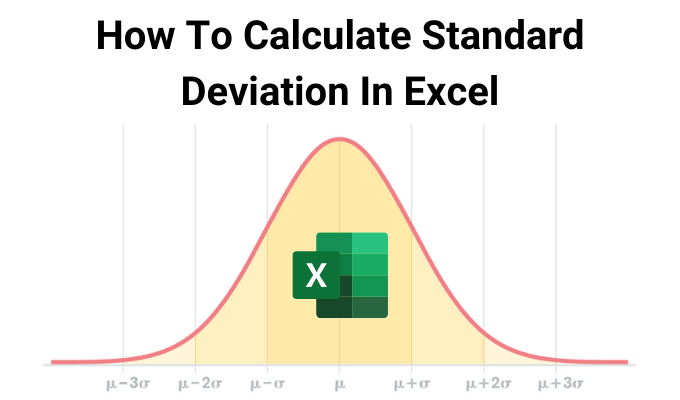
Seperti dua kelas siswa yang memiliki nilai rata-rata keseluruhan dasar yang sama, tetapi dengan beberapa siswa yang mungkin jauh lebih buruk (atau jauh lebih baik) di satu ruang kelas dan bukan yang lain.
Secara matematis, ini dihitung dengan mengambil akar kuadrat dari varian dataset. Pada artikel ini Anda akan belajar cara menghitung deviasi standar di Excel.
Penggunaan Khas Untuk Deviasi Standar
Ada banyak cara untuk memanipulasi data dalam Excel, dan fungsi standar deviasi adalah satu lagi alat ampuh yang tersedia untuk Anda.
Kapan orang biasanya menggunakan perhitungan standar deviasi? Sebenarnya cukup umum untuk menggunakan ini sebagai suatu bentuk analisis data di banyak industri yang berbeda.
In_content_1 all: [300x250] / dfp: [640x360]- >
Beberapa contoh termasuk:
Bagaimana Menghitung Deviasi Standar di Excel
Terlepas dari mengapa Anda mungkin perlu menghitung deviasi standar suatu dataset, Excel membuatnya sangat mudah untuk melakukannya.
Ada dua bentuk standar deviasi yang dapat Anda hitung di Excel.

Dalam kebanyakan kasus, tidak mungkin untuk menggunakan data dari seluruh populasi (seperti mengukur laju metabolisme pada wanita), jadi jauh lebih umum untuk menggunakan standar deviasi sampel dan kemudian menyimpulkan hasil di seluruh populasi.
Enam formula standar deviasi yang tersedia di Excel meliputi:
Fungsi STDEV.P, STDEVPA, dan STDEVP semuanya melakukan cara yang sama seperti fungsi di atas tetapi menggunakan kumpulan data dari seluruh populasi daripada sampel.
Cara Menggunakan STDEV.S dan STDEV.P Fungsi
Menggunakan fungsi standar deviasi di Excel cukup mudah. Anda hanya perlu menyediakan fungsi dengan seluruh dataset.
Dalam contoh berikut, kami akan mengambil dataset pemerintah dari nilai SAT untuk sekolah-sekolah New York dan menentukan standar deviasi skor matematika.
Karena dataset yang berisi skor matematika adalah dalam rentang dari D2 hingga D461, pilih saja sel mana pun yang Anda inginkan untuk deviasi standar dan ketik:
= STDEV.P (D2: D461)

Tekan Enteruntuk menyelesaikan memasukkan formula. Anda akan melihat bahwa standar deviasi untuk seluruh populasi data adalah 64.90674.

Sekarang, bayangkan Anda tidak memiliki seluruh dataset untuk semua sekolah di negara bagian, tetapi Anda masih ingin mengambil simpangan baku dari sampel 100 sekolah yang dapat Anda gunakan untuk menyimpulkan kesimpulan tentang semua sekolah.
Ini tidak akan seakurat itu, tetapi masih harus memberi Anda gagasan tentang kebenaran .
Karena set data yang berisi skor matematika berada dalam kisaran dari D2 hingga D102, cukup pilih sel mana pun yang Anda inginkan deviasi standar dan ketik:
= STDEV .S (D2: D102)

Tekan Enteruntuk menyelesaikan memasukkan formula. Anda akan melihat bahwa deviasi standar untuk sampel data yang lebih kecil ini adalah 74,98135.
Ini adalah contoh yang baik tentang seberapa jauh lebih akurat gambar yang bisa Anda dapatkan dengan ukuran sampel yang jauh lebih besar. Misalnya, rumus STDEV.S yang sama yang digunakan pada ukuran sampel 200 sekolah menghasilkan 68.51656, yang bahkan lebih dekat dengan standar deviasi nyata untuk seluruh populasi data.
Cara Menggunakan Fungsi Excel STDEVA
Fungsi standar deviasi STDEVA jarang digunakan karena sebagian besar dataset yang digunakan orang hanya diisi dengan data numerik. Tetapi Anda mungkin memiliki situasi di mana akan ada nilai teks di dalam data.
Beginilah cara STDEVA menangani data teks.
Salah satu contoh saat ini mungkin berharga adalah jika Anda memiliki sensor pada mesin yang mengukur suhu cairan di atas 0 derajat Celcius.
Anda dapat memprogram sensor sehingga jika probe suhu terputus, ia menulis "SALAH" ke dalam aliran data. Saat Anda melakukan perhitungan standar deviasi di Excel, pembacaan data "SALAH" itu akan dikonversi menjadi 0 dalam dataset sebelum standar deviasi dihitung.
Rumusnya adalah:
=STDEVA(C2:C100)[

Tekan Enter setelah selesai. Hasil dalam kasus ini adalah 4,492659. Ini berarti bahwa seluruh dataset sampel dengan hanya di bawah 100 poin bervariasi dari rata-rata keseluruhan hanya di bawah 5 derajat.
Hasil ini memperhitungkan pembacaan data "FALSE" memiliki nilai 0 derajat.
Seperti halnya fungsi STDEV.S, jika Anda memiliki keseluruhan populasi data yang berisi entri teks, Anda dapat menggunakan fungsi STEVPA untuk menghitung standar deviasi untuk populasi itu.
Ingat, jika Anda menggunakan versi Excel yang lebih lama yang tidak memiliki standar lain fungsi penyimpangan tersedia, Anda masih dapat menggunakan STDEV dan STDEVP, yang bekerja dengan cara yang sama untuk menghitung standar deviasi di Excel seperti contoh di atas. Namun fungsi-fungsi itu tidak dapat menggunakan teks atau data logis.
Pastikan untuk memeriksa tips dan trik untuk menggunakan Excel berguna kami lainnya. Dan bagikan aplikasi Anda sendiri dari fungsi standar deviasi di bagian komentar di bawah ini.